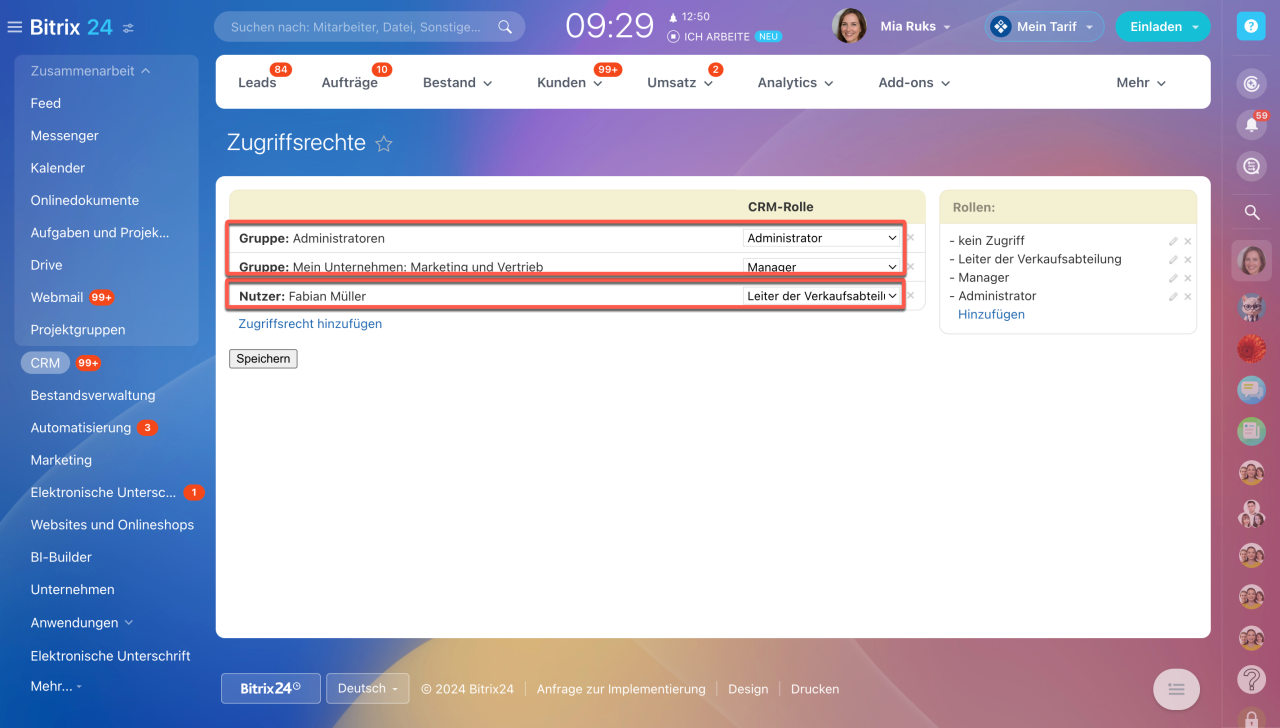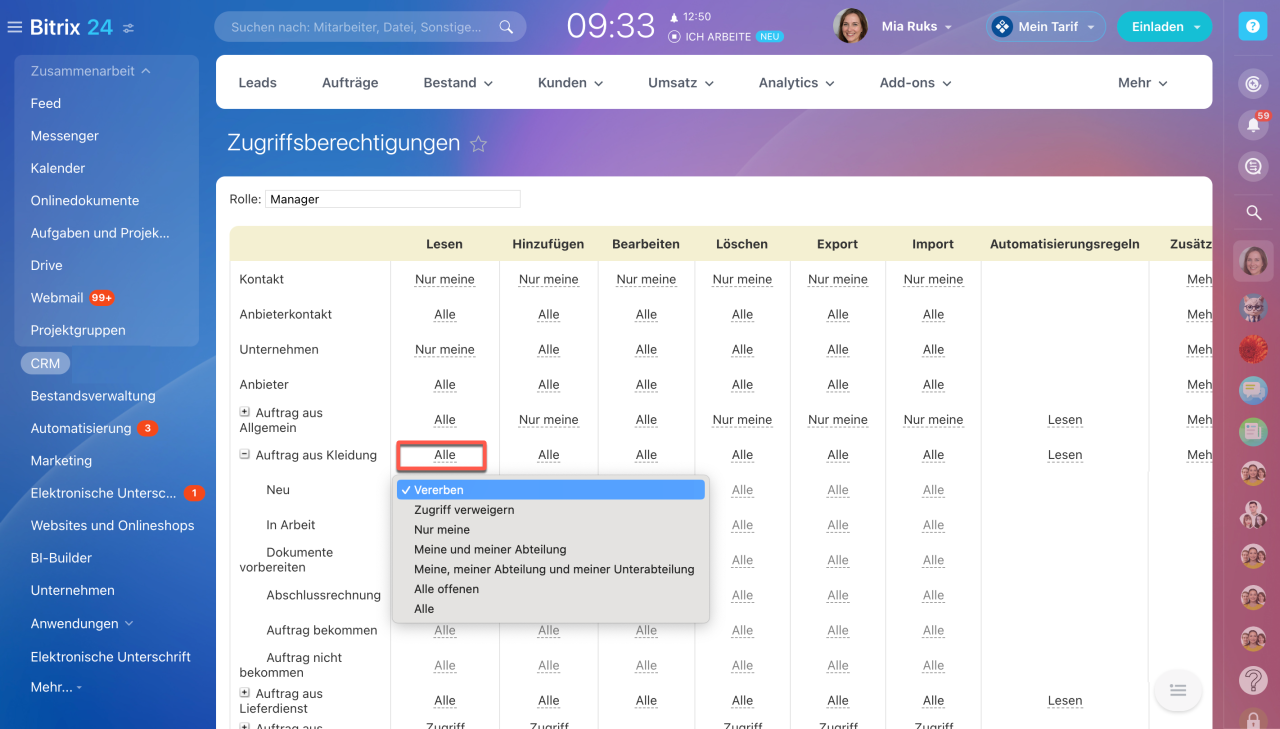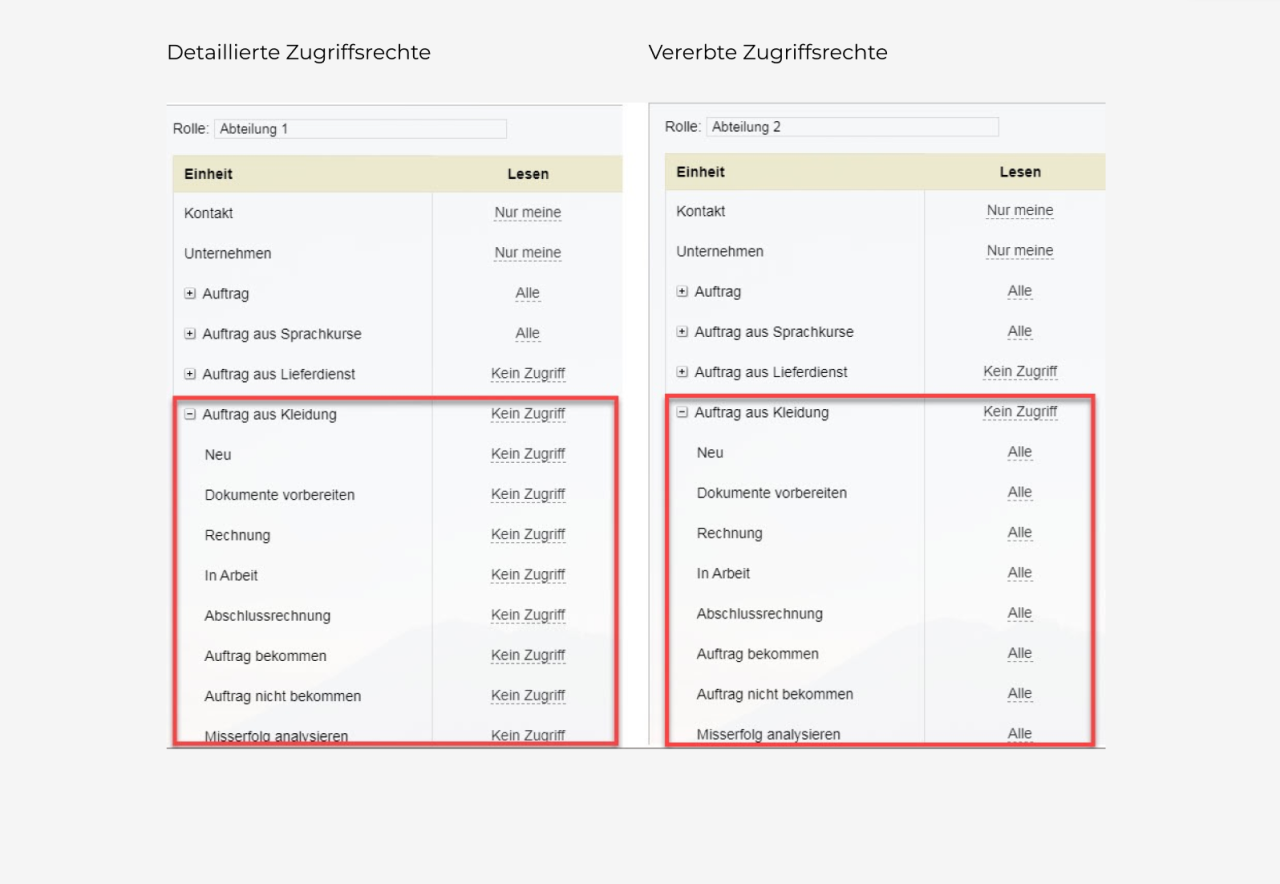Ein Konflikt der Zugriffsrechte kann auftreten, wenn ein Mitarbeiter unterschiedliche Zugriffsebenen hat. Ein Nutzer kann gleichzeitig in mehreren Abteilungen tätig sein oder persönliche Zugriffsrechte haben, die von denen seiner Abteilung abweichen. In solchen Fällen können die zugewiesenen Zugriffsrechte möglicherweise nicht korrekt funktionieren.
Zugriffsrechte im CRM
Rollen im CRM
Rollen im CRM können in 2 Gruppen aufgeteilt werden:
- Persönliche Rollen: Diese werden einem einzelnen Mitarbeiter zugewiesen.
- Gruppenrollen: Diese werden einer Nutzergruppe zugeordnet, z. B. einer Abteilung in der Unternehmensstruktur oder einer Projektgruppe.
Typen der Zugriffsrechte
Zugriffsrechte lassen sich grundsätzlich in zwei Gruppen einteilen: detaillierte und vererbte Zugriffsrechte.
- Detaillierte Zugriffsrechte sind fett gedruckt. Man kann sie für alle Elemente und Status nutzen.
- Vererbte Zugriffsrechte sind grau markiert und gelten ausschließlich für die Status der Elemente.
Unter den persönlichen und Gruppen-Zugriffsrechten werden diejenigen angewendet, die mehr Berechtigungen gewähren. Wenn persönliche Zugriffsrechte des Mitarbeiters den Zugang verweigern, während die vererbten Gruppen-Zugriffsrechte erlauben, wird der Zugriff gewährt.
Beispiel: Der Mitarbeiter ist in zwei Abteilungen tätig, die unterschiedliche Zugriffsrechte haben. In der ersten Abteilung ist der Zugriff auf Aufträge verweigert, in der zweiten erlaubt. Im ersten Fall sind die Zugriffsrechte detailliert, im zweiten vererbt.
Konflikt der Zugriffsrechte vermeiden
Folgende Ratschläge könnten Ihnen helfen, die Zugriffsrechte korrekt einzustellen:
Persönliche Zugriffsrechte festlegen: Für kleine Teams, die das CRM nutzen, ist es besser, persönliche Berechtigungen statt Gruppenberechtigungen zu verwenden.
Zugriffsrechte von oben nach unten zuweisen: Beginnen Sie mit der Festlegung der Berechtigungen für Hauptabteilungen und gehen Sie dann zu den Unterabteilungen über.
Rollen separat für jede Abteilung festlegen: Vermeiden Sie die Option Alle Mitarbeiter der Abteilung und Unterabteilungen. Erstellen Sie stattdessen separate Rollen für jede Unterabteilung.
Verwenden Sie die Rolle „Mitarbeiter und seine Abteilungsleiter“ nicht: Wenn Sie im Reiter Abteilungen einen bestimmten Benutzer auswählen, erscheint dieser mit der Rolle „Mitarbeiter und seine Abteilungsleiter“ in der Liste. Vermeiden Sie diese Rolle, da sie zu Berechtigungskonflikten für Vorgesetzte führen kann.
Vererbte Zugriffsrechte verwenden: Wenn Element- und Phasenberechtigungen identisch sind, wählen Sie die Option Vererben, anstatt sie manuell festzulegen. Eine große Anzahl der Nutzer, Zugriffsrechte und Rollen kann eine erhöhte Belastung schaffen und CRM wird langsamer funktionieren.
CRM-Elemente nach Bearbeitung der Unternehmensstruktur erneut speichern: Wenn Sie den Nutzer in eine andere Abteilung verschieben, speichern Sie erneut seine Elemente. Danach werden die Zugriffsrechte aktualisiert und beginnen korrekt zu funktionieren.
Zugriffsrechte nach der Veränderung in der Unternehmensstruktur im CRM funktionieren nicht
Zusammenfassung
- Konflikte bei Zugriffsrechten können auftreten, wenn Mitarbeiter unterschiedliche Zugriffsebenen haben, z. B. durch persönliche und abteilungsbezogene Berechtigungen.
- Detaillierte Zugriffsrechte haben Vorrang vor vererbten, und bei persönlichen und Gruppenrechten werden die mit mehr Berechtigungen angewendet.
- Um Konflikte zu vermeiden, sollten persönliche Berechtigungen bevorzugt, Rollen separat für jede Abteilung festgelegt und vererbte Rechte genutzt werden, wenn sie identisch sind.